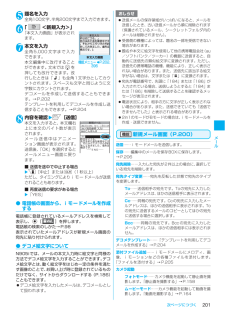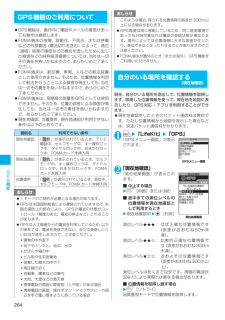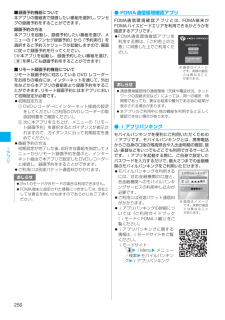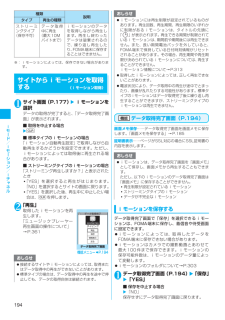Q&A
取扱説明書・マニュアル (文書検索対応分のみ)
"電波状況"1 件の検索結果
"電波状況"10 - 20 件目を表示
全般
質問者が納得もし、普通の携帯電話と同じ事考えているなら、やめた方が良いです。ネットパソコンの知識とネットパソコンが必要です。docomoよりiphoneは電波弱いです。途中解約の場合、解約金機種代含めて、6万前後みて下さい。かなり高い買い物です。軽い気持ちで買うと失敗します。よく考えて下さいね。iphoneの見た目はよいですけどね。パソコン苦手な人は使いにくいです。
5524日前view37
53ご使用前の確認日付・時刻を合わせる〈メイン時計設定〉FOMA端末の日付と時刻を設定します。日付時刻やタイムゾーンの時差が自動で補正されるように設定できます。時刻には必要に応じてサマータイムを設定できます。1iw「各種設定」w「時計」w「メイン時計設定」w「自動時刻時差補正」■ サマータイムを設定する場合w「サマータイム」「ON」に設定すると1時間加算して時刻を表示します。2以下の項目から選択時刻補正自動⋯⋯日付・時刻を自動で設定します。時刻情報を取得して自動的に日付と時刻を補正します。手動(時刻入力)⋯⋯タイムゾーンと日付・時刻を手動で設定します。3操作2で「自動」を選んだときは以下の項目から選択時差補正自動⋯⋯⋯時差情報を取得して自動的にタイムゾーンの日付・時刻の補正を行います。手動(タイムゾーン選択)⋯⋯⋯タイムゾーンの設定を手動で行います。■「手動(時刻入力)」を選択した場合年(西暦)、月、日、時刻を入力します。<例:2007年12月28日、12時5分に設定する場合>bを押して反転表示を移動させ、ダイヤルボタンで入力します。ここでは2、0、0、7、1、2、2、8、1、2、0、5と押します。世界時計を...
80電話/テレビ電話● テレビ電話中に送信する画像を設定する〈画像選択〉カメラ映像の代わりに送信する画像を設定します。 設定できる画像は、ファイルサイズが100Kバイト以下で、横854×縦854ドット以下のJPEG画像、横854×縦480、横480×縦854ドット以下のGIF画像です(ただし、ファイル制限が設定されている画像は除く)。 テレビ電話を終了しても、本機能の設定は保持されます。1テレビ電話設定画面(P.79)w「画像選択」w以下の項目から選択応答保留選択⋯⋯応答保留のときに送信する画像を設定します。通話保留選択⋯⋯通話中保留のときに送信する画像を設定します。代替画像選択⋯⋯代替画像のときに送信する画像を設定します。伝言メモ選択⋯⋯テレビ電話伝言メモ録画中に送信する画像を設定します。伝言メモ準備選択 ⋯⋯テレビ電話伝言メモ準備中に送信する画像を設定します。音声メモ選択⋯⋯音声メモ録音中に送信する画像を設定します。2送信する画像を選択内蔵⋯⋯メッセージのみを送信します。自作⋯⋯画像とメッセージを送信します。画像を変更する場合は、機能メニューの「設定内容変更」で、マイピクチャの画像から選択します。キャラ電...
201次ページにつづくメ ル5題名を入力全角100文字、半角200文字まで入力できます。6「 <新規入力>」「本文入力画面」が表示されます。7本文を入力全角5,000文字まで入力できます。本文編集中に改行することができます。文末ではgを押しても改行できます。改行したときは「 」も全角1文字分としてカウントされます。スペースも文字と同じように文字数にカウントされます。デコメールを作成して送信することもできます。→P.202テンプレートを利用してデコメールを作成し送信することもできます。→P.2048内容を確認wo[送信]本文を入力すると、本文欄右上に本文のバイト数が表示されます。メール送信中はアニメーション画面が表示されます。送信後、「OK」を選択するとメールメニュー画面に戻ります。■ 送信を途中で中止する場合wp[中止]またはt(1秒以上)ただし、タイミングにより iモード メールが送信されることもあります。■ 再度送信の要求がある場合w「YES」● 電話帳の画面から、iモードメールを作成する電話帳に登録されているメールアドレスを検索して表示し、d[ ]を押します。電話帳の検索のしかた→P.98表示されていた...
290ワンセグ■保存件数と録画時間の目安※1:データ量により実際に保存できる件数が少なくなる場合があります。※2:放送局、番組によって最大録画時間は異なります。※3:2GバイトのmicroSDメモリーカードの場合の目安です。静止画を保存する録画した静止画はデータBOXのワンセグフォルダ内のイメージフォルダに保存されます。 microSDメモリーカードには保存できません。 放送電波の受信レベルが のときは静止画録画できません。 録画した静止画を再生するには→P.3041ワンセグ視聴画面(P.281)wE静止画が保存されます。ワンセグの設定を行う 〈ユーザ設定〉1iw「ワンセグ」w「ユーザ設定」2以下の項目から選択字幕表示設定 ⋯⋯視聴開始時に字幕を表示するかどうかを設定します。ON(ヨコスタイル:下) (お買い上げ時)⋯⋯字幕を視聴画面の下部に表示します。ON(ヨコスタイル:上) ⋯⋯字幕を視聴画面の上部に表示します。OFF⋯⋯字幕を表示しません。ビデオ録画先設定(お買い上げ時:本体)⋯⋯録画したビデオの録画先を設定します。録画予約の場合は、本機能の設定にかかわらず、予約時に設定した保存先に保存されます。電池少...
264GPS機能GPS機能のご利用について GPS機能は、動作中に電話やメールの着信があっても動作は継続します。 FOMA端末の故障、誤動作、不具合、または停電などの外部要因(電池切れを含む)によって、測位(通信)結果の確認などの機会を逸したために生じた損害などの純粋経済損害については、当社は一切その責任を負いかねますので、あらかじめご了承ください。 FOMA端末は、航空機、車両、人などの航法装置として使用できません。そのため、位置情報を利用して航法を行うことによる損害が発生しても、当社は一切その責任を負いかねますので、 あらかじめご了承ください。 FOMA端末は、高精度の測量用GPSとしては使用できません。そのため、位置の誤差による損害が発生しても、当社は一切その責任を負いかねますので、あらかじめご了承ください。 現在地確認、位置提供、現在地通知が利用できない条件は以下のとおりです。自分のいる場所を確認する〈現在地確認〉現在、自分がいる場所を測位して、位置情報を取得します。取得した位置情報を使って、現在地を地図に表示したり、GPS対応iアプリを利用することができます。 現在地確認をしたときのパケット通信料は...
250iアプリ■録画予約機能について本アプリの番組表で録画したい番組を選択し、ワンセグの録画予約をすることができます。録画予約の方法本アプリを起動し、録画予約したい番組を選び、メニューの「#ワンセグ録画予約」から「予約実行」を選択すると予約スケジューラが起動しますので、画面に従って録画予約を行ってください。(※本アプリを起動し、録画予約したい番組を選び、qを押しても録画予約をすることができます)■リモート録画予約機能についてリモート録画予約に対応している DVD レコーダーをお持ちの場合には、インターネットを通じて、外出先などから本アプリの番組表より録画予約をすることができます。リモート録画予約には本アプリにおいて初期設定が必要です。 初期設定方法① DVDレコーダーにインターネット接続の設定をしてください(ご利用のDVDレコーダーの取扱説明書をご確認ください)。② 次に本アプリを立ち上げ、メニューの「リモート録画予約」を選択するとガイダンスが表示されますので、ガイダンスに沿って初期設定を進めてください。 番組予約の方法初期設定が完了した後、お好きな番組を指定してメニューからリモート録画予約を選ぶと、インター...
357Music&Videoチ ネル/音楽再生取得した着うたフル(R)を保存する 着うたフル(R)はFOMA端末本体に最大100件まで保存できます(実際に保存できる件数は、保存されている着うたフル(R)のデータ量により少なくなる場合があります)。1データ取得完了画面(P.356)w「保存」w「YES」■ データの一部のみ保存できる場合電波状況により取得が中断された場合や取得を中止した場合は、データ取得完了画面に「部分保存」というメニューが表示されることがあります。このようなときは、取得した部分のみを保存することができます。■ 保存を中止する場合w「NO」2保存先のフォルダを選択保存したことを通知するメッセージが表示されます。● 部分的に取得した着うたフル(R)の残りのデータを取得する部分的に取得した着うたフル(R)を保存先から選択すると、残りのデータを取得するかどうかの確認メッセージが表示されます。「YES」を選択すると、サイトに接続し、残りのデータを取得します。すべてのデータを取得して保存すると、部分的に保存されていたデータは削除されます。 データの取得状態は、「楽曲一覧画面」のアイコン表示で識別できます。...
252iアプリサイトやメールから iアプリ を起動する〈iアプリTo機能〉iモードのサイトやメールなど、iアプリ以外の機能からiアプリを起動します。iアプリToで起動するかどうかを設定する〈iアプリTo設定〉iモードのサイトやメール、赤外線通信機能、バーコードリーダー、ICカード機能、トルカ、データ放送からiアプリのソフトを起動するかどうかを設定します。 ソフトごとに設定することができます。1ソフト一覧画面(P.243) wu[機能]w「iアプリTo設定」2cで□(チェックボックス)を選択wo[完了]サイトからiアプリを起動するiモードのサイトにiアプリのソフトの起動指定が表示されている場合は、サイトからソフトを起動することができます。 1サイト画面(P.177)wソフトを起動する項目を選択w「YES」メールからiアプリを起動する受信したiモードメールにiアプリのソフトの起動指定が貼り付けられている場合は、iモードメールからソフトを起動することができます。1受信メール詳細画面(P.214、217)wソフトを起動する項目を選択w「YES」その他の機能からiアプリを起動する赤外線通信機能、バーコードリーダー、IC...
194iモ ド/iモ シ ン/iチ ネル※:iモーションによっては、保存できない場合があります。サイトからiモーションを取得する〈iモーション取得〉1サイト画面(P.177)w iモーションを選択データの取得が完了すると、「データ取得完了画面」が表示されます。■ 取得を中止する場合wt■ 標準タイプのiモーションの場合「iモーション自動再生設定」で取得しながら自動再生するかどうかを設定できます。ただし、iモーションによっては取得後に再生される場合があります。■ ストリーミングタイプのiモーションの場合「ストリーミング再生しますか?」と表示されたとき「YES」を選択すると再生がはじまります。「NO」を選択するとサイトの画面に戻ります。「YES」を選択した後、再生中に中止したい場合は、tを押します。2「再生」取得したiモーションを再生します。「ミュージックプレーヤー再生画面の操作について」→P.361データ取得完了画面(P.194)画面メモ保存⋯⋯データ取得完了画面を画面メモに保存します。「画面メモを保存する」→P.185証明書表示⋯⋯ページがSSL対応の場合にSSL証明書の内容を表示します。iモーションを保存す...
353次ページにつづくMusic&Videoチ ネル/音楽再生番組を設定すると 番組取得を開始する 12 時間前に、待受画面に「 」が表示されます。 番組取得は夜間に自動的に行われ、成功すると「Music&Videoチャネル更新」のデスクトップアイコン「 」が表示されます。番組取得に失敗した場合、「Music&Videoチャネル更新失敗」のデスクトップアイコン「 」が表示されます。この場合、番組を手動で取得することができます。→P.353● Music&Videoチャネル画面のアイコンの見かた:部分的に取得した番組:再生制限付きの番組(再生回数・期間・期限を過ぎるとアイコンが全体的に薄くなり、「 (灰色)」が「 (赤色)」になります)● 番組を手動で取得する番組の取得に失敗した場合は、番組を手動で取得します。1Music&Videoチャネル画面(P.352)w番組を選択w「YES」Music&Videoチャネル画面(P.352)チャプター一覧⋯⋯各チャプターのタイトル名、アーティスト名、再生時間を一覧で表示します。チャプターを選択すると、選択したチャプターが再生されます。※1「チャプター一覧について」→P.3...
- 1